Video-Tutorial: Eingehender Blick auf Threat Vault
Symptom
Um auf den Palo Alto Networks Threat Vault zuzugreifen, gehen Sie zu https://threatvault.paloaltonetworks.com/
A (gültiges Support-Anmeldekonto ist erforderlich, um auf Threat Vault zuzugreifen)
Resolution
Besuchen Sie den Threat Vault, indem Sie sich das Video unten ansehen.
Bedrohungs Gewölbe-Quellentyp-Liste.
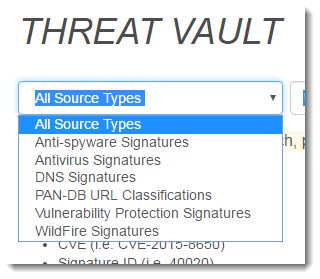
Die Liste der Quell Typen wurde von drei (Spyware/Verwundbarkeit/Antivirus) erhöht und bietet nun die Möglichkeit, in folgenden Quell Typen zu suchen:
- Anti-Spyware-Signaturen
- Antiviren-Signaturen
- DNS Signaturen
- PAN-DB URL Klassifizierungen
- Schwachstellen Schutz Unterschriften
- WildFire Signaturen
Es ist nicht nötig, eine einzige Quelle auszuwählen, es sei denn, Sie wollen die Suchergebnisse auf nur einen Quellentyp beschränken. Die Standardsuche (alle Quell Typen) wird in allen Quell Typen durchsucht.
Weitere neue Features wurden vorgestellt, darunter:
- Einheitliche Suche
- AntiVirus-Suche
- PAN-DB Suche
Einheitliche Suche nach relevanteren Ergebnissen
Die neue einheitliche Suche kann alle oben aufgeführten Typen durchsuchen, sodass Sie in der Dropdown-Liste keine Spyware/Verwundbarkeit/Antivirus mehr auswählen müssen. Die Abfrage gibt alle relevanten Ergebnisse zurück, solange Sie den Quelltyp auf "Alle Quelltypen" festlegen.
Ihre Suchanfragen werden nicht mehr nur auf den Typ beschränkt, der ausgewählt wurde, was bedeutet, dass Sie die gleichen Abfrageergebnisse von jedem Typ sehen können, falls verfügbar. Es ist möglich, dass Sie Suchergebnisse für jeden Quellentyp erhalten, wenn es passt. A Ein gutes Beispiel ist "ssl", da es Anti-Spyware, DNS , sowie Vulnerability Protection Signaturen zurückgibt.
Suchergebnisse mit Anti-Spyware DNS sowie Vulnerability Protection Signatures in den Suchergebnissen.
Antiviren-Suche nach Hashes und mehr
Die Antivirus-Suche enthält jetzt die Möglichkeit, SHA256/SHA1/MD5-Hashes zu durchsuchen.
Sie können nach diesen neuen oder alten ID Bedrohungsnummern suchen, um weitere Informationen zu erhalten.
Antivirus-Suchergebnisse mit Namen, Unique Threat ID , Release und Hash-Informationen.
Sie können im obigen Bild die verschiedenen Abschnitte sehen, die von der Antivirus-Suche zurückgegeben wurden:
- Name - listet den Virusnamen auf.
- Unique Threat ID - ID speziell verwendet, um das Virus zu identifizieren.
- Erste Version - zeigt, welche Antivirus-Version in der Lage war, diesen Virus zu erkennen.
- Hashes - Eine Option zum Anzeigen des md5-, sha1- oder sha256-Hashs für diesen Virus, die alle durchsucht werden können, um diesen Virus zu finden.
PAN-DB Suche nach URL Klassifizierungen mit Subdomains
In dieser neuen Version von Threat Vault haben Sie jetzt die Möglichkeit, nach Host-/Domänen-/Unterdomänenkategorien URL (Klassifizierungen) zu suchen.
Sie sind sich nicht sicher, was die Domänenergebnisse für yahoo.com sind? Suchen und finden Sie es heraus. Da die Suchmaschine die gesamte Datenbank nach den Informationen durchsucht, erhalten Sie auch Subdomain-Informationen.
Beispiel: Suchen Sie nach yahoo.com und Sie werden mail.yahoo.com, kids.yahoo.com, news.yahoo.com usw. sehen. Sie bekommen die Idee. Siehe das folgende Beispiel.
Threat Vault-Suchergebnisse für 'yahoo.com'. Beachten Sie, wie viele Ergebnisse aufgrund aller Subdomänen aufgelistet sind.
Anti-Spyware-Signaturen sagen Ihnen das alles?
Die Anti-Spyware-Suche ist ein praktisches Tool, mit dem Sie viele wertvolle Informationen erhalten können, wenn es darum geht, mehr über Spyware zu erfahren.
Anti-Spyware-Suchergebnisse nach der Suche nach ' Initial '. In den obigen Suchergebnissen werden Sie den Namen, die schwere, die erste Veröffentlichung und die neuesten apps und Bedrohungen aktualisieren, die diese spywares erkennen.
Um noch mehr Informationen zu jeder Bedrohung zu erhalten, klicken Sie auf den Namen.
Im Fenster Signaturdetails werden detailliertere Informationen angezeigt, einschließlich ID Bedrohung, Schweregrad, Aktion, erste Version, neueste Aktualisierung, Referenz und Status.
Im Beispiel werden detaillierte Informationen zu dieser Bedrohung angezeigt. Wir sehen, dass es als Adware betrachtet wird, die Standardaktion ist zu warnen, in welchen Versionen es zuerst adressiert wurde, und das neueste Update, das diese Bedrohung erkennt.
Wir haben auch einen Referenzlink für weitere Informationen und Status, der uns sagt, ob dies noch freigegeben wurde oder nicht.
Eine weitere praktische Funktion ist die Vorherige/Nächste/Schließen auf der rechten unteren Seite. Wenn Sie mehrere Ergebnisse haben, die Sie sich ansehen möchten, ist es viel einfacher, auf "Vorherige" oder "Weiter" zu klicken, anstatt zu schließen und auf den nächsten Namen zu klicken.
DNS Signatursuche sind PAN-OS versionsspezifisch
Die DNS Signaturen-Suche ist eine nette Ergänzung zum Bedrohungstresor, da sie helfen kann, die Leerzeichen auszufüllen, wenn es um Bedrohungsschutz geht.
DNS Unterschriftenergebnisse nach der Suche auf yahoo.com
Innerhalb der DNS Signaturen-Ergebnisse sehen wir die Standardergebnisse: Name, Unique Threat , die Version, in der ID es behandelt wird, den Domänennamen, der mit dieser Bedrohung verbunden ist, sowie den Typ, der als AntiVirus aufgeführt ist.
Ab PAN-OS 7.1 enthält Palo Alto Networks Unique Threat-IDs, die nur für PAN-OS 7.1 sind.
Ein weiteres Feature ist ein Abschnitt für 'Pre-7.1' oder Post-7.1', der verschiedene Informationen über die Version anzeigt, die abgedeckt werden, wenn vor PAN-OS 7.1 oder nach PAN-OS 7.1.
Schwachstellen Schutz Unterschriften liefern die Zahlen
Der Abschnitt "Signaturen zum Schutz der Sicherheitsanfälligkeit" ist ein schöner Abschnitt, der sehr praktisch ist, insbesondere wenn Sie nach bestimmten CVE Nummern oder Schwachstellennamen suchen.
Schwachstellen Schutz Suchergebnisse für ' Chiffre ' als Suchbegriff.
Im obigen Screenshot können wir sehen, welche Ergebnisse angezeigt werden, wenn ' Cipher ' für die Suche im Bereich der Verwundbarkeits Schutz verwendet wird. Wie immer, um nähere Informationen zu erhalten, klicken Sie auf den Namen, um die Details zu erhalten (siehe unten).
Unterschriften Details, die mehr Informationen über eine bestimmte Verwundbarkeit anzeigen.
Das Detail-Fenster zeigt das gleiche wie die Details in den Anti-Spyware-Suchergebnissen, zeigt aber in der Regel mehr Informationen über die Beschreibung. Die gleichen Optionen für "Vorherige/Nächste/Schließen" sind weiterhin für mehrere Ergebnisse vorhanden.
WildFire Signaturen sind durchsuchbar
Die Möglichkeit, in Signaturen zu suchen, WildFire ist ein Feature, das I weiß, dass viele es wollten, und jetzt ist es für alle verfügbar.
WildFire Suchergebnisse für 'null.'
Sie sehen die gleichen Informationen wie in den anderen Kategorien, mit dem Namen, Eindeutige Bedrohung ID , sowie die Release-Informationen und verschiedene Hashes. Die gleichen Pre-7.1/Post-7.1 sowie die md5/sha1/sha256 sind auch hier verfügbar.
Zusätzliche Funktionen
Veröffentlichungsdaten/-versionen und Aktualisierungszeiten, die mit Bedrohungs-IDs verfügbar sind, wurden bereits oben ausführlich erläutert.
Möglichkeit, verschiedene Quelltypen zu "minimieren".
Wenn Sie nach einer Suche viele verschiedene Inhaltstypergebnisse erhalten, aber nur die Ergebnisse aus einer einzigen Quelle betrachten möchten, können Sie auf den Quelltitel klicken, um die Ergebnisse unter dieser Quelle zu "minimieren". Das Symbol neben dem Quelltyp ändert sich von einem Pfeil nach unten zu einem Pfeil nach oben.
Minimieren Sie die Anti-Spyware-Signaturen für jeden Inhaltstyp, um weniger Suchergebnisse anzuzeigen.